Hoe een PDF bestand bewerken, wat een gedoe zeg! Maar met deze tools gaat het een stuk makkelijker. PDF bestanden zijn al sinds het begin van het commerciële internet de manier om informatie te verspreiden.
Wat is een PDF?
Een PDF is een Portable Document Format en is een universele bestandsindeling op het internet waarin alle fonts (lettertypen), opmaak, afbeeldingen en kleuren van het brondocument behouden blijven. Dit in tegenstelling tot een Word document, als hier het juiste lettertype niet op jouw computer staat dan kan dit de layout behoorlijk in de war schoppen. PDFjes zijn erg compact en kunnen door iedereen met gratis Adobe Acrobat Reader software worden gemaakt, bekeken, of afgedrukt worden. Je kan in principe elk document naar PDF converteren met behulp van Adobe software maar vanuit Microsoft Word of Google Docs is er ook vaak een optie hiervoor.. Adobe distribueert ook een programma genaamd Acrobat Reader waarmee u PDF documenten kunt bekijken en afdrukken (maar niet creëeren). Adobe Acrobat is beschikbaar via www.adobe.com. Bron
Adobe Acrobat Reader software is the free, trusted global standard for viewing, printing, signing, sharing, and annotating PDFs.
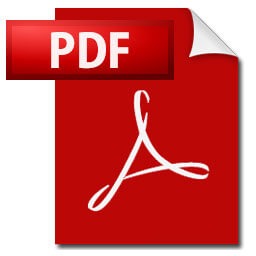
Dus hoe een PDF bestand bewerken met de beste tools
Met onze opsomming van beste gratis PDF-editors kan je snel wijzigingen aanbrengen in een PDF bestand, helemaal gratis. Je krijgt dan niet alle betaalde functies van de editor maar het is vaak meer dan genoeg om basis wijzigingen aan te brengen. Deze gratis editors bieden basisbewerkingen en mogelijkheden voor het maken van PDF documenten. Met veel van deze tools kan je PDF’s aanpassen en sommige kunnen zelfs gescande tekst herkennen. We hebben hier bij Stuudje.net een blilk aan editors geprobeerd en de beste opgesomd voor je. Dit zijn de beste gratis PDF-editors die je vandaag kan gebruiken om eenvoudige bewerkingen in een PDF wilt doen.
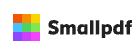
Small PDF is onze favoriet! Een hele simpele tool, gewoon uploaden en in 3 klikken heb je jouw PDF bewerkt.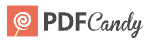
PDF Candy is de hierna wel beste optie als je een gratis PDF-editor nodig hebt. Deze heeft namelijke veel functies waarvoor je normaal zou moeten betalen, waaronder hele goede tekstscanning en een aantal opties voor conversie. Je kan hiermee alleen niet de tekst rechtstreeks in de web editor van PDF Candy bewerken. Je kan wel heel makkelijk een PDF-bestand uploaden en PDF Candy de tekst laten omzetten in een tekstdocument, RTF-bestand of Word-document in zowel een .doc als .docx bestand.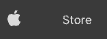
Apple Preview De Preview-applicatie van Apple is ingebouwd in elke versie van macOS, dus voor jou als je een Mac gebruikt. Apple Preview kan niet alleen met PDF bestanden werken, maar biedt ook andere functies voor het bewerken van bijvoorbeeld afbeeldingen. Het is de multitool van je Macbook en kan vrijwel elke afbeelding openen dat u je er in zet.
Nou aan de gang en gebruik één van bovenstaande tools om je PDF aan te passen!

[…] En als je klaar bent, maak dan altijd ook een pdf van je document. […]